¡Estoy de vuelva! En esta ocasión te voy a enseñar cómo flashear, cargar firmware original Motorola Moto G5 y Moto G5 Plus paso a paso.
El flasheo de un teléfono inteligente o tableta es un proceso que se puede llevar a cabo por varias razones, por ejemplo: revivir un dispositivo que no enciende o brickeado, actualizar, solucionar problemas de software, remover superusuario, regresar a firmware original. También hay quienes deciden flashear el terminal porque están pensando en venderlo o regalarlo.
A continuación vas a hallar todos los archivos necesarios Firmware, Minimal ADB y Fastboot, Drivers USB, Comandos. Así mismo, hay que cumplir con todos los requisitos, esto con el fin de evitar cualquier problema. Otra cosa muy importante, hay que obtener firmware de acuerdo al número de modelo, verifica antes de empezar con la descarga.
Requisitos
- Firmware Moto G5 / Moto G5 Plus (Más abajo vas a encontrar un enlace para cada equipo).
- Descargar Minimal ADB and Fastboot (Versión portable): LINK
- Descargar drivers USB Motorola: LINK (¿Qué son los drivers y para qué sirven?)
- Descargar comandos: LINK
- Tener 50% de batería como mínimo.
- Computadora de escritorio o laptop.
- Cable USB de preferencia el original o uno de buena calidad.
Descargar firmware Moto G5 / Moto G5 Plus Android 8.1 Oreo
- Firmware Moto G5 XT1671: LINK
- Firmware Moto G5 XT1670: LINK
- Firmware Moto G5 Plus XT1680: LINK
- Firmware Moto G5 Plus XT1681: LINK
NOTA: Otra manera de reparar y actualizar móvil Motorola es a través de Rescue and Smart Assistant Tool.
Pasos para flashear Motorola Moto G5 y Moto G5 Plus
Descomprime archivos necesarios firmware Moto G5 o Moto G5 Plus, Minimal ADB y Fastboot.
Sigue los siguientes pasos para flashear teléfono Motorola Moto G5 y Moto G5 Plus:
1. Instala drivers / controladores USB Motorola en la computadora (Ahí mismo donde obtuviste el enlace para descargar drivers Motorola, vas a encontrar los pasos para instalar).
2. Copia archivos de firmware y pégalos en la carpeta Minimal ADB y Fastboot, como se muestra en la siguiente imagen:
3. Ingresa teléfono Motorola en Modo Fastboot. Para esto oprime simultáneamente botón ENCEINDO + BAJAR VOLUMEN por 5 segundos. Luego, conecta el terminal a la computadora mediante Cable USB.
4. Ahora, busca el archivo "cmd-here" y Ejecuta (Ejecutar como administrador), como se muestra en las siguientes imágenes:
5. Para comprobar si nuestro dispositivo está bien conectado a la computadora, ve a la Ventana de comandos, teclea fastboot devices y ENTER.
Si al dar ENTER visualizas algo como ZY322D8NNL fastboot, significa que todo está bien, el terminal ha sido reconocido y puede comunicarse con la computadora correctamente.
6. Como se puede ver en la imagen siguiente a la derecha están los archivos y a la izquierda los comandos. Se visualizan 9 archivos system.img_sparsechunk que van del 0 al 8. Pero esto puede cambiar por modelo, en caso de que tus archivos vayan del 0 al 9 lo único que tienes que hacer es agregar un nuevo comando: fastboot flash system system.img_sparsechunk.9 (Este comando lo tienes que agregar abajo de fastboot flash system system.img_sparsechunk.8).
7. Dicho esto, localiza documento de texto "Comandos", abre, copia todos los comandos y pégalos en la Ventana de comandos (Para pegar solo tienes que dar clic derecho del mouse).
¡Flasheo en curso, no desconecte Cable USB hasta que el proceso termine!
Como puedes ver en la imagen de arriba se va a empezar a cargar firmware al Moto G5 XT1671 Android 8.1 Oreo, espera a que termine la instalación.
Una vez finalizada la instalación se va a iniciar Moto G 5 (Si no lo hace presiona la tecla ESPACIO). Ya puedes retirar Cable USB del equipo. Como se le acaba de instalar firmware original va a tardar de 5 a 7 minutos en iniciar por completo, no te preocupes, esto es normal. Luego de esta espera, lo vas a poder configurar como nuevo.
Sería todo, si tienes alguna duda o problema deja un comentario, lo responderé lo más pronto posible. ¡Hasta la próxima!


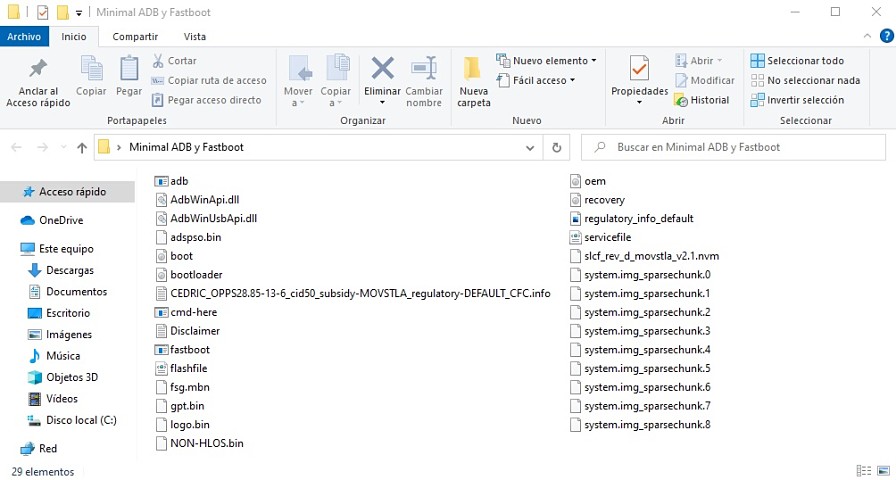









links de firmwares CAIDOS ERROR 404
ResponderBorrarHola. Se acaban de restablecer los enlace. Saludos
Borrar